Cách tải Windows 10 chính thức từ Microsoft an toàn nhanh chóng, Windows 10 đã ra mắt người dùng và người dùng có thể nâng cấp lên windows 10 bằng cách dùng tính năng update của Windows tuy nhiên nếu như bạn cần một gói ISO cài đặt Windows 10 thì phải làm sao để có được bản chính thức?
[icon name=”plus” prefix=”fas”] Tải Windows 10 chính thức từ Microsoft
Có thể nói Windows 10 là một hệ điều hành với giao diện khá đẹp, với thiết kế pha trộn giữa hệ điều hành Windows 7 và 8 tạo nên nét độc đáo riêng của windows 10 cũng chính vì sự khác lạ như vậy mà không ít nhiều người muốn trải nghiệm hệ điều hành windows 10 tuy nhiên để trải nghiệm hệ điều hành này bạn cần đáp ứng các tiêu chí sau đây!
[icon name=”check” prefix=”fas”] Điều kiện và cấu hình máy tối thiểu để sử dụng Windows 10
- Bộ xử lý: 1 gigahertz (GHz) hoặc nhanh hơn
- Bộ nhớ RAM: 1 gigabyte (GB) (32-bit) hoặc 2 GB (64-bit)
- Ổ đĩa trống: 16GB
- Card đồ họa: Microsoft DirectX 9 graphics device với WDDM driver
- Cuối cùng bạn có tài khoản Microsoft và có mạng
- Máy tính được trang ổ đĩa DVD hoặc USB
- Khóa kích hoạt Windows 10 (Nếu bạn nâng cấp thì không cần)
[icon name=”plus” prefix=”fas”] Tạo file ISO bằng cách sử dụng công cụ hỗ trợ từ Microsoft
Microsoft vừa ra mắt công cụ có tên Media Creation Tool giúp bạn có thể tạo File ISO một cách đơn giản và nhanh chóng
Đầu tiên bạn hãy nhấn vào nút tải về công cụ bên dưới.
Sau đó bạn kéo xuống phía dưới một chút bạn sẽ thấy công cụ này, nhấn vào nút Download Now.

Sau khi tải về bạn khởi chạy công cụ Media Creation Tool lúc này sẽ có 2 lựa chọn đó là.
- Upgrade this PC now: Nâng cấp hệ điều hành
- Create installation media for another PC: Tạo File để cài đặt
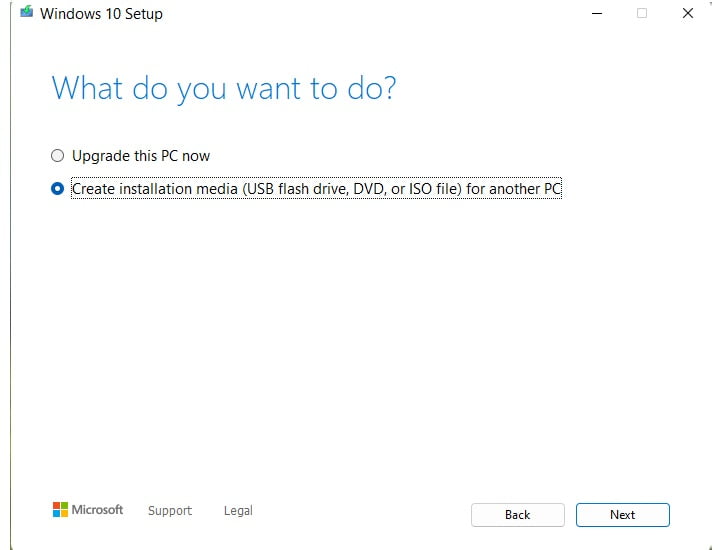
Tùy theo mục đích sử dụng mà bạn chọn lựa cho phù hợp, ở đây tôi muốn tải file ISO chính thức từ Microsoft nên tôi sẽ kích chọn Create installation media for another PC > Nhấn NEXT.
Cửa sổ mới xuất hiện với các mục lựa chọn.
- Language: Ngôn ngữ cho windows
- Edition: Phiên bản Windows
- Architecture: Cấu trúc Windows

Bạn hãy tích bỏ tính năng “Use the recommended options for this pc” để có thể lựa chọn phiên bản 32 Bit hoặc 64 Bit hoặc cả 2.
Sau khi chọn lựa xong > Nhấn NEXT.
Tiếp theo bạn sẽ có 2 sự lựa chọn.
- USB flash drive: Nếu muốn tạo một USB cài đặt
- ISO file: Tạo file ISO cài đặt
Ở đây tôi muốn tải File ISO nên tôi sẽ kích chọn ISO file sau đó Nhấn NEXT.

Cửa sổ lưu file xuất hiện, hãy chọn thư mục lưu File ISO và đặt tên mới vào ô File name > Nhấn SAVE.

Quá trình tải File ISO diễn ra nhanh hay chậm tùy thuộc vào đường truyền mạng của bạn

Nói chung bạn hãy tắt màn hình và đi thư giãn một chút đi nào!
[icon name=”heart” prefix=”fas”] Có thể bạn sẽ thích?
- Windows, Office chính thức từ Microsoft
- Windows 11 File ISO link tốc độ cao
- Win 11 SuperLite, siêu mượt
[icon name=”plus” prefix=”fas”] Tạo đĩa DVD/USB cài đặt Windows 10
Sau khi bạn đã tải được file ISO chính thức của Windows 10 bạn tiến hành ghi ra đĩa DVD hoặc USB để sử dụng. Để tạo USB, hoặc đĩa DVD cài đặt Windows bạn hãy sử dụng công cụ của Microsoft có tên là Windows 7 USB/DVD Download Tool.
Đầu tiên bạn cần tải công cụ Windows 7 USB/DVD Download Tool về bằng cách nhấn vào nút tải bên dưới.
Sau khi tải về bạn tiến hành cài đặt công cụ này trên máy tính sau khi cài đặt xong hãy khởi chạy chương trình
Đầu tiên bạn nhấn vô chữ Browse và chỉ định đến file ISO đã được tải về máy tính > Nhấn Next.

Tiếp theo bạn hãy chọn cách tạo đĩa khởi động
- USB device: Tạo đĩa khởi động từ USB
- DVD: Tạo đĩa khởi động từ DVD
Ở đây giả sử tôi kích chọn USB device.

Bạn đợi một lúc để ứng dụng nhận biết thiết bị USB, chọn USB muốn kết nối nhấn Begin copying.

Tiếp theo đó là một số hộp thoại cảnh báo về dữ liệu trên USB sẽ xuất hiện, bạn hãy lần lượt nhấn Erase USB Device.
Sau đó Nhấn YES để bỏ qua.
Quá trình tạo đĩa khởi động diễn ra và cuối cùng bạn sẽ có một chiếc USB khởi động với hệ điều hành Windows 10 cực PRO!

Thế là xong bây giờ bạn đã có một thiết bị dùng để cài đặt windows 10 thuận tiện rồi đấy!
[icon name=”plus” prefix=”fas”] Windows 7 hoặc 8 nào để được nâng cấp lên Windows 10
Các bạn lưu ý chỉ những Windows 7 hoặc 8 nào được kích hoạt bản quyền chính thống thì mới được nâng cấp lên Windows 10.
Và tùy theo phiên bản Windows 7, 8 mà bạn sử dụng khi được nâng cấp bạn sẽ nhận được các phiên bản windows 10 như sau.

[icon name=”plus” prefix=”fas”] Kết luận
Như vậy mình đã hướng dẫn các bạn một cách khá chi tiết về cách tải Windows 10 chính thức từ Microsoft rồi đấy? bằng việc sử dụng công cụ hỗ trợ của Windows bạn có thể dễ dàng có ngay một phiên bản Windows 10 chính thức một cách nhanh chóng và an toàn.










mình cài toàn bị disk 100 là như thế nào bạn. Giúp mình với
Vậy bạn nên Format ổ đĩa cứng trước đi bạn nhen 😀
Lâu lâu e lại tải về bản mới và cài lại Windows bằng cách này.
Có sự vọc vạch đó bác 😛
Hồi xưa hay nghịch Windows, Soft, giờ thấy bà con nghịch web thế là bắt chước :p
Hj cứ thích là nghịch đi bác bởi lẽ không nghịch sẽ ko có kinh nghiệm 😛
thank you very vinamilk
Hj cảm ơn bạn đã ghé thăm 🙂